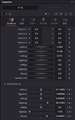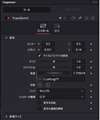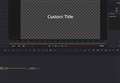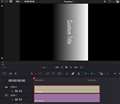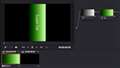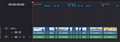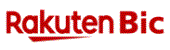DaVinci Resolve Studio ���C�Z���X�L�[��
DaVinci Resolve Studio ���C�Z���X�L�[��Blackmagic Design
�ň����i(�ō�)�F¥43,100
(�O�T��F�}0 ![]() )
�o�^���F2018�N 5�� 1��
)
�o�^���F2018�N 5�� 1��
DaVinci Resolve Studio ���C�Z���X�L�[�� �̃N�`�R�~�f����
�i320���j���̃y�[�W�̃X���b�h�ꗗ�i�S90�X���b�h�j![]()
| ���e�E�^�C�g�� | �i�C�X�N�`�R�~�� | �ԐM�� | �ŏI���e���� |
|---|---|---|---|
| 7 | 1 | 2025�N6��11�� 19:58 | |
| 1 | 0 | 2025�N6��4�� 23:18 | |
| 3 | 0 | 2025�N6��2�� 20:46 | |
| 1 | 1 | 2025�N5��25�� 23:20 | |
| 0 | 3 | 2025�N5��25�� 16:04 | |
| 0 | 2 | 2025�N5��25�� 00:59 |
- �u����̍i���݁v�̖��ԐM�A�������͍ŐV1�N�A�����ς݂͑S���Ԃ̃N�`�R�~��\�����Ă��܂�
����ҏW�\�t�g�E����Đ��\�t�g > Blackmagic Design > DaVinci Resolve Studio ���C�Z���X�L�[��
1.[PSD]�t�@�C����[NODE]�G�f�B�^�ɉ����� > Fusion > �ǂݍ��� > PSD
�@�@ �p�[�c��
�@�A �p�[�c��[Transform]��ڑ�
�@�B �e�p�[�c��[Merge]�ōč\��
2.�e�p�[�c���A�j���[�V����
�@��[Custom Tool](<Miscellaneous < Tools)�ŃR���g���[������
�@�@ �u�R���t�B�O�v�^�u > ���l�R���g���[�� > Name of Number1 > ���O��t����(ex.[LeftArm])
�@�@�@���S�p�[�c�ɓ��l����
�@�A �u�R���g���[���v�^�u > �@�Ŗ��O��t�����R���g���[��
�@�B [Custom Tool](rename : [C])���E�N���b�N > �R���g���[����ҏW
�@�C [�R���g���[����ҏW]
�����O : �@�ŕt�������O����́i"LeftArm"etc)
���X���C�_�[�R���g���[�����쐬����
�@�D [Custom Tool](rename : [C])�̃s���E�}�[�N���N���b�N
�@�@�@��[Transform1] > "�p�x"�ɃG�N�X�v���b�V����* > �C�ō쐬�����Y���X���C�_�[�Ƀh���[
�@�@�@���S�p�[�c�ɓ��l����
* : (ex) C.leftleg*3 �i���l�R���g���[����3�{�j
![]() 4�_
4�_
����ҏW�\�t�g�E����Đ��\�t�g > Blackmagic Design > DaVinci Resolve Studio ���C�Z���X�L�[��
�v���L�V���f�B�A������ƃN���b�v�Ƀ}�[�N���t���܂����A�œK�����f�B�A�ɂ͉����t���܂���
�œK�����f�B�A���쐬�����ꍇ�A�����Ƃł��Ă��邩�ǂ����͂ǂ��Ŋm�F�ł��܂����H
������Ȃ�Đ��̒��̍œK�����f�B�A������ꍇ�͎g�p�Ŋm�F�Ő�Ǝv���܂��� �������Ɣ��f�ł��܂����ˁH
![]() 1�_
1�_
����ҏW�\�t�g�E����Đ��\�t�g > Blackmagic Design > DaVinci Resolve Studio ���C�Z���X�L�[��
����������Ƃł͂Ȃ��̂ŁA�摜�Q�ƁB
�i���j
[Text1]�iDaVinci Resolve Studio) > �C���X�y�N�^�[ > ���C�A�E�g : �~�`
[Text2] (VIDERE EST CREDERE) > �C���X�y�N�^�[ > �e�L�X�g > "�[����\��"�ɃL�[�t���[��
VIDERE EST CREDERE
���邱�Ƃ͐M���邱�Ɓi�S���͈ꌩ�ɔ@�����j
https://youtu.be/IbdwkCUrlQ0
![]() 3�_
3�_
����ҏW�\�t�g�E����Đ��\�t�g > Blackmagic Design > DaVinci Resolve Studio ���C�Z���X�L�[��
�����܂���@�������܂���
�����ԍ��F26190407
![]() 1�_
1�_
����ҏW�\�t�g�E����Đ��\�t�g > Blackmagic Design > DaVinci Resolve Studio ���C�Z���X�L�[��
���̃O���[�X�P�[�����J���[�y�[�W�ŕҏW����ꍇ�ł�
�����ԍ��F26188193
![]() 0�_
0�_
����̈Ӗ����悭������܂���̂ŁA
�����̏���ȉ��߂ŋL�q���܂��B
[�O���[�X�P�[��]���^�C�����C���ɔz�u���������ł́A
[Fusion]�y�[�W�ł��A[�J���[]�y�[�W�ł��J���܂���B
1.[�O���[�X�P�[��]���E�N���b�N > �V�K�����N���b�v
2.[Fusion]�y�[�W�Łu�F�̕ҏW�v
�@�@ [�V�K�����N���b�v](CopoundClip1)���E�N���b�N > Fusion�y�[�W�ŊJ��
�@�A [ColorCorrector](�J���[<Tools)�ŃJ���[�ҏW
3.[�J���[]�y�[�W�Łu�F�̕ҏW�v
�@�@ [�V���A��]�m�[�h��lj� : [01] / [02]
�@�A [02]���J���[�z�C�[�����ŕҏW
�@
�����ԍ��F26189884
![]() 0�_
0�_
��siniperca2����
���肪�Ƃ��������܂� �����N���b�v�Ȃ̂ł���
���ɂȂ�܂���
�����ԍ��F26189926
![]() 0�_
0�_
����ҏW�\�t�g�E����Đ��\�t�g > Blackmagic Design > DaVinci Resolve Studio ���C�Z���X�L�[��
[Edit]�y�[�W
�@��[Cut]�y�[�W�ł���
1.[�^�C�����C��]���j���[ > �V�[���J�b�g���o
�����邢�́A�C�ӂ̕����ŃV�[���J�b�g
2.[�V�[���J�b�g]�Ƀ}�[�J�[��t����
�@�e�A�E�g�_�Ɉړ�([���̕ҏW�_�Ɉړ�]�{�^��)����[M]�L�[
[Deliver]�y�[�W
3."�}�[�J�[�Ɋ���`���v�^�["�Ƀ`�F�b�N"���ď����o��
�@
�����ԍ��F26188199
![]() 0�_
0�_
��siniperca2����
����܂����@���肪�Ƃ��������܂���
�����ԍ��F26189408
![]() 0�_
0�_
���̐��i�̍ň����i������

DaVinci Resolve Studio ���C�Z���X�L�[��
�ň����i�i�ō��j�F¥43,100�o�^���F2018�N 5�� 1�� ���i.com�̈����̗��R�́H
�N�`�R�~�f������
�V���s�b�N�A�b�v���X�g
-
�y�~�������̃��X�g�zcanon�ڍs��
-
�yMy�R���N�V�����zwindows11�ɑΉ��ōw��
-
�y���̑��z���_�p�H
-
�y�~�������̃��X�g�z����PC
-
�y�~�������̃��X�g�z200V�E�ߏ��g�[
���i.com�}�K�W��
���ڃg�s�b�N�X
- �m�[�g�p�\�R����������9�I�I �p�r�ʂ̃R�X�p�ŋ����f���y2025�N11���z

�m�[�g�p�\�R��
- �p�i�\�j�b�N �u���[���C���R�[�_�[�̂�������5�I�I ���S�Ҍ����̑I�ѕ�������y2025�N10���z

�u���[���C�EDVD���R�[�_�[
- �r���[�J�[�h �X�^���_�[�h��JRE CARD�̈Ⴂ�͉��H ��ׂĂ킩�����u���܂��g�����v

�N���W�b�g�J�[�h
�i�p�\�R���j
����ҏW�\�t�g�E����Đ��\�t�g
�i�ŋ�3�N�ȓ��̔����E�o�^�j